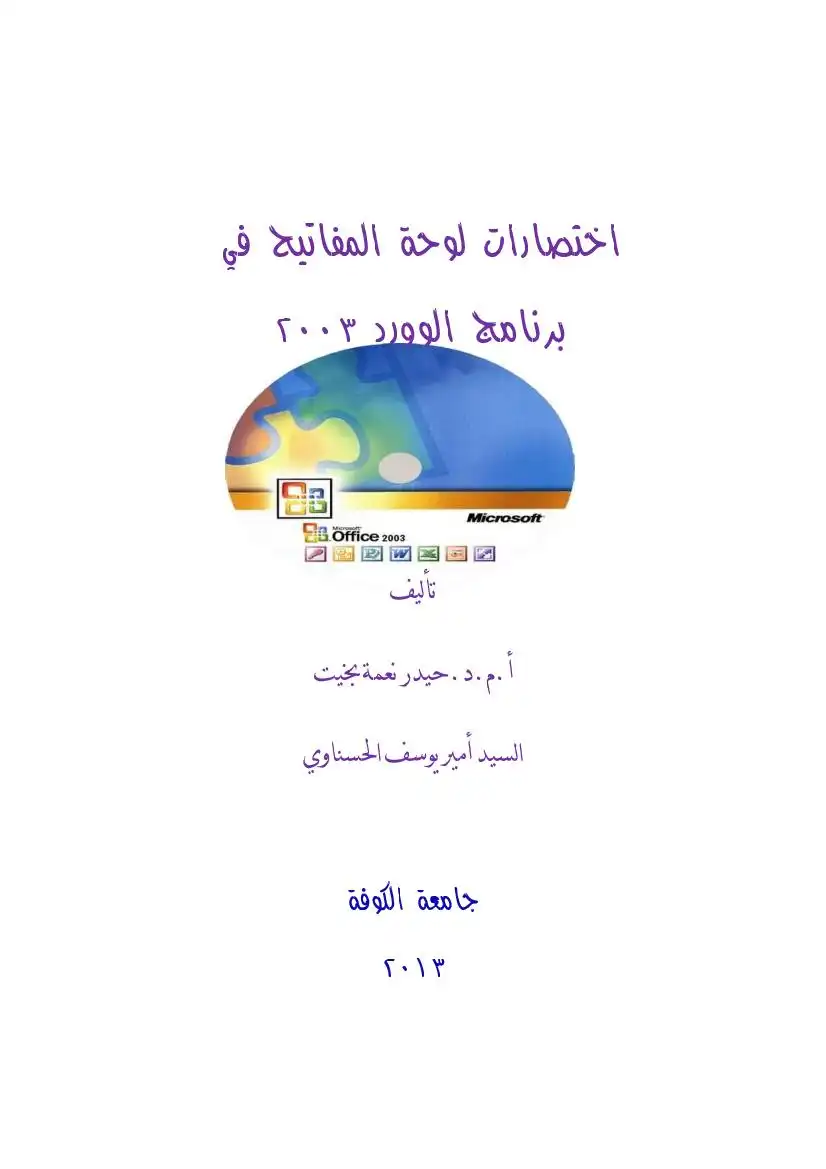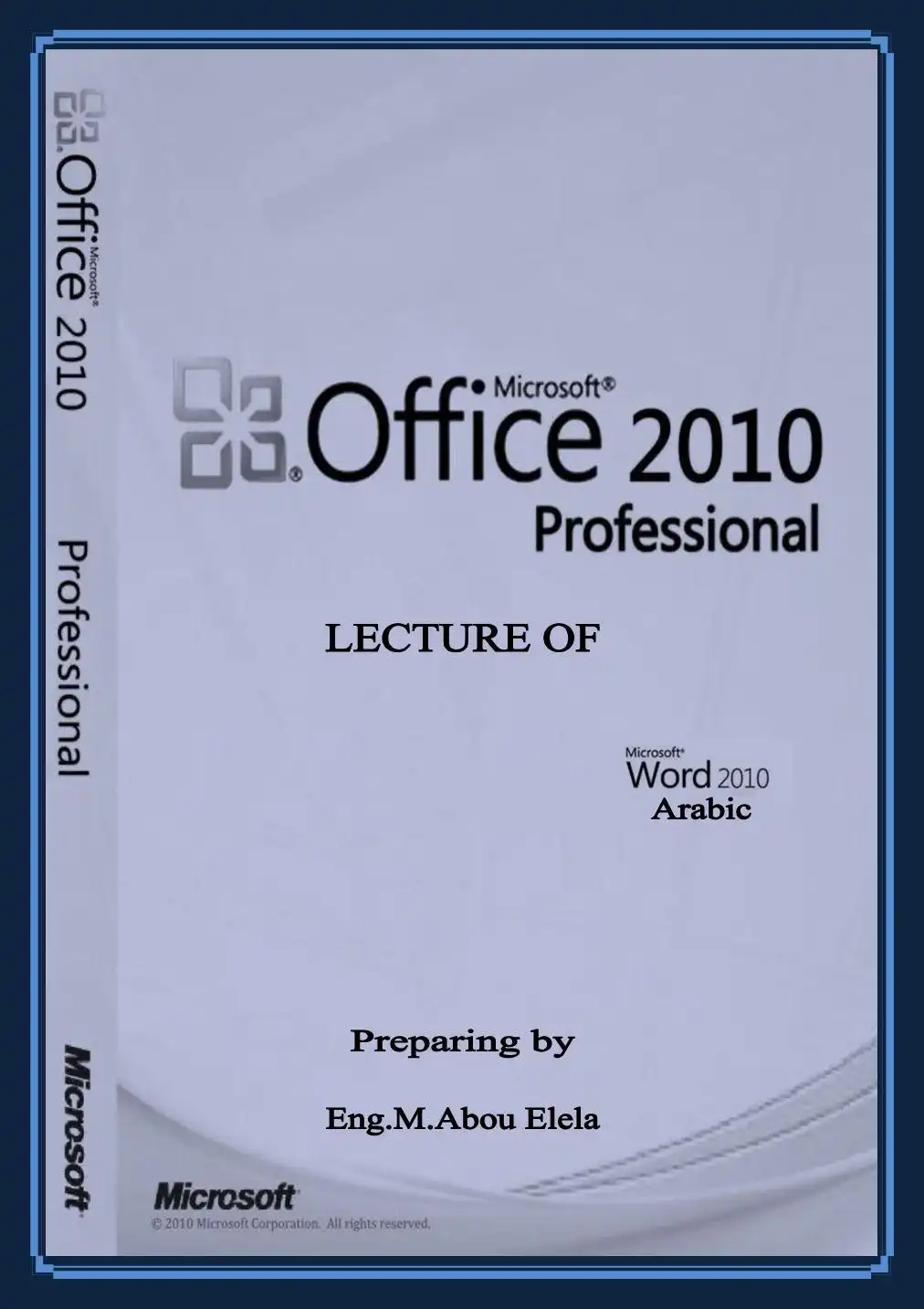بعد إقفال المستند وللعمل به نحتاج لفتحة . هذه العملية يمكن أن تتم بعدة طرق في البرنامج
وورد نستعرضها في النقاط التالية:
الطريقة التقليدية:
القياسية أو إختر الأمرفتح من قائمة ملف أو
انقرعلى الأختصار +001 تظهر ك نافذه
> ادخل اسم الملف ضمن المربع
من القائمة "بحث في" ص ع1,001.
”7 اختر الزر (0 أو المفتاح د35
الطريقة السريعة:
> يتتبع وورد المستندات التى عملت بها
جدول يضم أرقامها وأسماءها في القائمة
"ملف" »111 تجدها أسفل القائمة
المسقطة .
> كما يمكنك أيضاً إيجاد نفس الملفات في أسفل '"خانة المهام' دع تي0 0 و11 .
* يمكن لبرناء
وورد أن يتتبع تسعة ملفات تم العمل بها كحد أقصى هذا العدد يمكن التحكم به
دورة في الوورد 2003
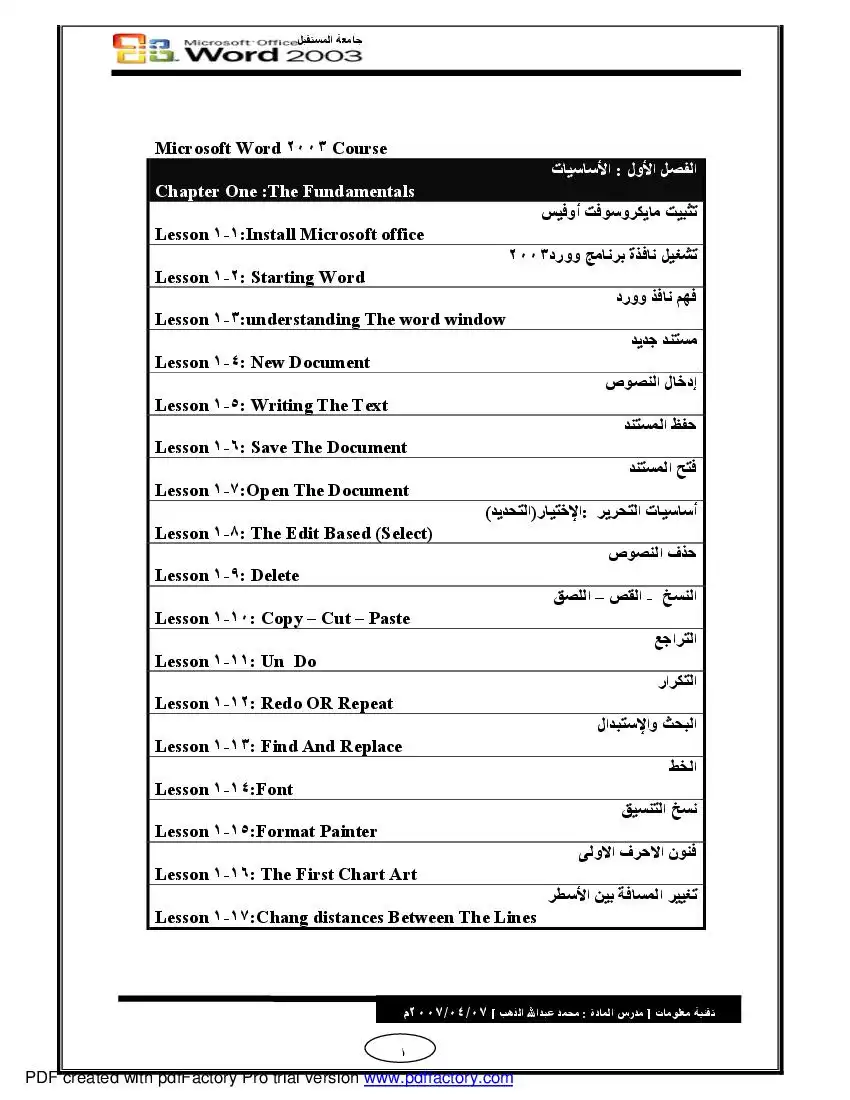
عدد المشاهدات :
150
القسم :
كتب علوم الحاسب
التصنيف الاول :
البرامج المكتبية
التصنيف الثاني :
كتب مايكروسوفت أوفيس Microsoft Office
التصنيف الثالث :
كتب وورد Word
الوصف
كتيب يشرح برنامج الوورد 2003.
اختر قائمة "أدوات 700167 ومنها قم بإختيار "خيارات" ب«وتاب0.
اختر علامة التبويب "عام" 01«» :م0 من مربع الحوار "خيارات" و0 .
ادخل العدد ( من + إلى 4 ) للملفات التي تريد من وورد متابعتها وعرضها ضمن
قائمة ملف .
توافق ا
عرمي ولغات خرف مواقع الملفات.
الأمان حفظ طباعة تحير عام عرض
©] السماح بالبده في تخطيط القراوة.
ل القتقية وق مص فيا
ل لعلام يلصوت
© إعلام بالحركة
[] تأكيد التجويل عند الفتخ
لك تحديث الارتبايات التلقائية عند الشتيخ.
أ إرساك المسدات مرفقة ٠.
ل] تحليقات لليستخدمي :11/0:00660
ل] مؤاتيح التنقل لمستخدمي :)11664591
ا إيشاء لوحة رسم قماشية تلقائباً عند إدراج أشكال ثلقائية.
ل] إظهاد ميزات 710 بالبكيل
اختر علامة التبويب "عام" 01«» :م0 من مربع الحوار "خيارات" و0 .
ادخل العدد ( من + إلى 4 ) للملفات التي تريد من وورد متابعتها وعرضها ضمن
قائمة ملف .
توافق ا
عرمي ولغات خرف مواقع الملفات.
الأمان حفظ طباعة تحير عام عرض
©] السماح بالبده في تخطيط القراوة.
ل القتقية وق مص فيا
ل لعلام يلصوت
© إعلام بالحركة
[] تأكيد التجويل عند الفتخ
لك تحديث الارتبايات التلقائية عند الشتيخ.
أ إرساك المسدات مرفقة ٠.
ل] تحليقات لليستخدمي :11/0:00660
ل] مؤاتيح التنقل لمستخدمي :)11664591
ا إيشاء لوحة رسم قماشية تلقائباً عند إدراج أشكال ثلقائية.
ل] إظهاد ميزات 710 بالبكيل
جامعة المستقطين رون وو من جام
معظم أعمال التنسيق والتحرير في وورد بحاجة لتعريف الهدف الذي تريد تطبيق العمل عليه.
بداية الاختيار, ثم اسحب
الماوس فوق ماتبقى منه.
*للإختيار بواسطة لوحة المفاتيح,
> استخدم مفاتيح الأسهم لتحديد
بداية الاختيار, ثم استمر بضفظ
مفتاح )811 واضغط مفتاح السهم
المناسب مع إتجاه الإختيار.
*لإختيار المستند كاملا,
> اختر " تحديد كلي "11م »81 من
القائمة '"تحرير"' ؛زل 17 أو عن طريق
الوحة المفاتيح بالزر حم +00:1.
حذف القصوص ع1م11021
إحدى العمليات التحريرية التى تستفيد باختيار النصوص فيها هي عندما تريد حذف نص يتعدى
رمز واحد , أو كنت تريد حذف فقرة كاملة مره واحده , ويتم ذلك كالتالي:
> اضغط المفتاح 161668 في لوحة المفاتيج.
أو عن ققمة 'تحرير 170167 "اختر البند حذف »)م11 فيتم حذف النص الذي كان
النسخ ره , القم أ015 , اللصق 5دتكد
عملية النسخ تتم بعد اختيار (تحديد) المصدر , بنقر الزر "نسخ" «ن© من القائمة تحرير
ان " او من شريط الادوات القياسية أو عن طريق لوحة المفاتيح ء +001 , وعملية
القص تتم بإختيار الزر قص'06©" من قائمةتحرير "17016 "أو عن طريق لوحة المفاتيح
لصق المصدر يتم بنقر الموضع ضمن المستند لتركيزة فيه ثم نقر الزر لق" 8و1 "من
التراجم 17020:
استخدم الزر تراجع "17000" من شريط الادوات أو من قائمة تحرير 17010" نختار الزر
تراجع "17000" , يمكنك من التراجع عن الاعمال بالترتيب العكسي لتنفيذها , أي من الاخير
إلى ما قبله للتدرج نحو الاول.
معظم أعمال التنسيق والتحرير في وورد بحاجة لتعريف الهدف الذي تريد تطبيق العمل عليه.
بداية الاختيار, ثم اسحب
الماوس فوق ماتبقى منه.
*للإختيار بواسطة لوحة المفاتيح,
> استخدم مفاتيح الأسهم لتحديد
بداية الاختيار, ثم استمر بضفظ
مفتاح )811 واضغط مفتاح السهم
المناسب مع إتجاه الإختيار.
*لإختيار المستند كاملا,
> اختر " تحديد كلي "11م »81 من
القائمة '"تحرير"' ؛زل 17 أو عن طريق
الوحة المفاتيح بالزر حم +00:1.
حذف القصوص ع1م11021
إحدى العمليات التحريرية التى تستفيد باختيار النصوص فيها هي عندما تريد حذف نص يتعدى
رمز واحد , أو كنت تريد حذف فقرة كاملة مره واحده , ويتم ذلك كالتالي:
> اضغط المفتاح 161668 في لوحة المفاتيج.
أو عن ققمة 'تحرير 170167 "اختر البند حذف »)م11 فيتم حذف النص الذي كان
النسخ ره , القم أ015 , اللصق 5دتكد
عملية النسخ تتم بعد اختيار (تحديد) المصدر , بنقر الزر "نسخ" «ن© من القائمة تحرير
ان " او من شريط الادوات القياسية أو عن طريق لوحة المفاتيح ء +001 , وعملية
القص تتم بإختيار الزر قص'06©" من قائمةتحرير "17016 "أو عن طريق لوحة المفاتيح
لصق المصدر يتم بنقر الموضع ضمن المستند لتركيزة فيه ثم نقر الزر لق" 8و1 "من
التراجم 17020:
استخدم الزر تراجع "17000" من شريط الادوات أو من قائمة تحرير 17010" نختار الزر
تراجع "17000" , يمكنك من التراجع عن الاعمال بالترتيب العكسي لتنفيذها , أي من الاخير
إلى ما قبله للتدرج نحو الاول.
يكرر عمل تراجعت عنه بإستخدام تراجع "17800" . يمكنك تكرار سلسلة عمليات تراجعت
بإختيار تكرار "18600" من القائمة تحرير 17010" أو نقر الزر تراجع "1:00" من شريط
البح 11:0 والاستهمال 1120010
يمكنك البرنامج وورد من البحث عن كلمات أو عبارات ضمن مستندك ليوجه الوامض مباشره
هاتين العمليتين يتم تنفيذها عن طريق الامر بحث 176:07" (للبحث فقط) و إستبدال
"1م10" (للبحث والاستبدال) من القائمة تحرير "150100"
علامتي التبويب لكلا من الأمرين يتشابهان إلى حد بعيد مع إختلاف واحد وهو إحتواء علامة
التبويب إستبدال على أزرار للتحكم بإستبدال النتصوص التى يتم إيجادها
'تكون كالتالي:
> اختر استبدال من القائم تحرير '1:016".
> تظهرنافذة كما بالشكل التالى.
القتقال إلى | استبداد | بحت
البحث عن: البرنامج وورد ِ
إستبدال ب بينامج وورد 2
> اطبع النص الذي تريد استبداله في المربع البحث عن ١ د71 11181"
اختر الزر إستبدال "عمو 18"
يحدد وورد النص الهدف عند إيجاده ضمن المستند , ف
16010" مره أخرى .
أردت استبداله اختر الزر استبدال
فيقوم بإستبدال النص المطلوب ويقفز إلى ظهور آخر للنص الهدف تتابع العمل إلى أن يظهر
لك مربع كما بالشكل التالى:
ار انتهى 11/000 من البحث فى مستند.
اختر موافق"012".
بإختيار تكرار "18600" من القائمة تحرير 17010" أو نقر الزر تراجع "1:00" من شريط
البح 11:0 والاستهمال 1120010
يمكنك البرنامج وورد من البحث عن كلمات أو عبارات ضمن مستندك ليوجه الوامض مباشره
هاتين العمليتين يتم تنفيذها عن طريق الامر بحث 176:07" (للبحث فقط) و إستبدال
"1م10" (للبحث والاستبدال) من القائمة تحرير "150100"
علامتي التبويب لكلا من الأمرين يتشابهان إلى حد بعيد مع إختلاف واحد وهو إحتواء علامة
التبويب إستبدال على أزرار للتحكم بإستبدال النتصوص التى يتم إيجادها
'تكون كالتالي:
> اختر استبدال من القائم تحرير '1:016".
> تظهرنافذة كما بالشكل التالى.
القتقال إلى | استبداد | بحت
البحث عن: البرنامج وورد ِ
إستبدال ب بينامج وورد 2
> اطبع النص الذي تريد استبداله في المربع البحث عن ١ د71 11181"
اختر الزر إستبدال "عمو 18"
يحدد وورد النص الهدف عند إيجاده ضمن المستند , ف
16010" مره أخرى .
أردت استبداله اختر الزر استبدال
فيقوم بإستبدال النص المطلوب ويقفز إلى ظهور آخر للنص الهدف تتابع العمل إلى أن يظهر
لك مربع كما بالشكل التالى:
ار انتهى 11/000 من البحث فى مستند.
اختر موافق"012".
موضوع التنسيق أو ''ع :11 ه0110 17" في البرنامج
وورد يعني تغيير مظهر النص من ناحية شكل ١
أو من ناحية مؤثرات خاصه علية. الطريقه الأبرز
للعمل على تغيير مظهر النصوص , هي بإختيار
(تحديد) النص الهدف أولاً , ثم إختيار خط 'ليدرن 1"
من القائمة تنسيق ه1701"
في علامات التبويب الخاصة بمربع الحوار خط, تتحكم
التحريك التى ستطبق عليهًا ,
في سلة النقاط التالية سنستعرض كيفية العمل ضمن
مربع الحوار خط 1006" من خلال تطبيق مقدراته
على النصوص في المستتد.
اختر كلمه من المستند وتابع معنا التطبيق في تغيير الخطر
*طقمة التبوبيب خط "17001
في علامة التبويب خط 10:47" تجد كلما يتعلق بنوع , وقياس ومظهر الخط,
> من القائمة خط ضمن المساحة "عربي ولغات اخرى'' 15ر86 جايس تختار
نوع الخ للأحرف العربية , الفارسية, أو غيرها من النصوص التى تبداً من جهة
اليمين إلى جهة اليسار.
> من القائمة خط ضمن مساحة نص لاتيني "11 :1,001" تختار نوع الخط للأحرف
> من القائمة نمط الخط 8618 17006" في أي من المساحتين تختار نمط للخط المختار
سابقاً من أيمن القائمتين , وستجد أنه يوجد أربعه من أنماط الخط تستطيع إختيار أحد
هذه الانماط .
> من القائمة الحجم "م817" تختار قياس للخط
> القائمة لون الخط "«0010 10:6" تمكنك من اختيار اللون المناسب للخط,
> القائمة نمط التسطير "م:17:08:1.1" تساعدك على وضع خط (سطر) تحت النص
مع اختيار نمط ذلك الخط (منقط , سميك , تحت الكلمات فقط بدون المسافات.... الخ ) .
القائمة لون التسطير "«1.آ«»17:0" تختار منها لون الخط الذي سيظهر تحت
7 المساحة تأثيرات "5" تزودك بمؤثرات خاصه ليظهر نصك بها مثل ظهوره
7 0 المربع معاينه "11" يظهر لك نموذج يمثل
تيارك من التنسيقات وكيف
وورد يعني تغيير مظهر النص من ناحية شكل ١
أو من ناحية مؤثرات خاصه علية. الطريقه الأبرز
للعمل على تغيير مظهر النصوص , هي بإختيار
(تحديد) النص الهدف أولاً , ثم إختيار خط 'ليدرن 1"
من القائمة تنسيق ه1701"
في علامات التبويب الخاصة بمربع الحوار خط, تتحكم
التحريك التى ستطبق عليهًا ,
في سلة النقاط التالية سنستعرض كيفية العمل ضمن
مربع الحوار خط 1006" من خلال تطبيق مقدراته
على النصوص في المستتد.
اختر كلمه من المستند وتابع معنا التطبيق في تغيير الخطر
*طقمة التبوبيب خط "17001
في علامة التبويب خط 10:47" تجد كلما يتعلق بنوع , وقياس ومظهر الخط,
> من القائمة خط ضمن المساحة "عربي ولغات اخرى'' 15ر86 جايس تختار
نوع الخ للأحرف العربية , الفارسية, أو غيرها من النصوص التى تبداً من جهة
اليمين إلى جهة اليسار.
> من القائمة خط ضمن مساحة نص لاتيني "11 :1,001" تختار نوع الخط للأحرف
> من القائمة نمط الخط 8618 17006" في أي من المساحتين تختار نمط للخط المختار
سابقاً من أيمن القائمتين , وستجد أنه يوجد أربعه من أنماط الخط تستطيع إختيار أحد
هذه الانماط .
> من القائمة الحجم "م817" تختار قياس للخط
> القائمة لون الخط "«0010 10:6" تمكنك من اختيار اللون المناسب للخط,
> القائمة نمط التسطير "م:17:08:1.1" تساعدك على وضع خط (سطر) تحت النص
مع اختيار نمط ذلك الخط (منقط , سميك , تحت الكلمات فقط بدون المسافات.... الخ ) .
القائمة لون التسطير "«1.آ«»17:0" تختار منها لون الخط الذي سيظهر تحت
7 المساحة تأثيرات "5" تزودك بمؤثرات خاصه ليظهر نصك بها مثل ظهوره
7 0 المربع معاينه "11" يظهر لك نموذج يمثل
تيارك من التنسيقات وكيف
في علامة التبويب تباعد الاحرف '"ضزعع 50 :616 011938" من مربع الحوار خط "يرون 117"
نستطيع أن نتحكم بالمسافات والمقاييس للخطوط.
> من المقياس "5601" تختار النسبة
المئوية لضبط المسافة بين رموز النص.
> من التباعد "«بؤع808" تختار نوع
المسافة بين رموز النص.
> من الموضع " 10و20" تختار موقع
النص بالنسب للسطر (أعلى من أو تحتهة
أو بوضع طبيعي ).
> شغل الخيار تقنين الاحرف للخطوط
70 1201 «ن«»:1" لتقليص المسافة
بين الرموز لتحسين المظهر العام للسطر.
*علمة التبويب تأثيرات الفص "1111615 أن 1"
من علامة التبويب تأثيرات النص "150565 :م1"
تختار مؤثرات تحريك تظهر بها نصوصك مثل
النصوص المضيئة , خلفية وامضة , الخ.
بعد الإنتهاء من تعريف خياراتك في المربع خط
نستطيع أن نتحكم بالمسافات والمقاييس للخطوط.
> من المقياس "5601" تختار النسبة
المئوية لضبط المسافة بين رموز النص.
> من التباعد "«بؤع808" تختار نوع
المسافة بين رموز النص.
> من الموضع " 10و20" تختار موقع
النص بالنسب للسطر (أعلى من أو تحتهة
أو بوضع طبيعي ).
> شغل الخيار تقنين الاحرف للخطوط
70 1201 «ن«»:1" لتقليص المسافة
بين الرموز لتحسين المظهر العام للسطر.
*علمة التبويب تأثيرات الفص "1111615 أن 1"
من علامة التبويب تأثيرات النص "150565 :م1"
تختار مؤثرات تحريك تظهر بها نصوصك مثل
النصوص المضيئة , خلفية وامضة , الخ.
بعد الإنتهاء من تعريف خياراتك في المربع خط
جامعة المستقطين وين وو من رمع
لعدم تكرار نفس الخطوات للتنسيق , يمكنك نسخه إلى نص آخر مختار لإختصار الوقت وهذد
العملية تتم عن طريق الزر نسخ التنسيق 101086712" من شريط الأدوات القياسية
والخطوات لنسخ التنسيق تأتي كالتالي :
> اختر النص الذي يظهر بالتنسيق الذي تريد نسخة.
> انقر الزر نسخ التنسيق ©06:طه 17017084" من شريط الأدوات القياسية .
> اختر النص الذي تريد نسخ التنسيق إليه.
فدون الاحرف اللولى:
إن إسقاط الاحرف الاولى للكلمة أو الكلمة الاولى من الجملة ضرورية في بعض النصوص
وخاصة عند كتابة المقالات ولكي تتم هذه العملية يي
> اختر الحرف أو الكمة التى تريد إسقاطها .
> اختر إسقاط الاحرف الاستهلاكية '" برف بزه :1"
من القائمة تنسيق )مصتده1. : 1 7
> من الموضع " 105100" اختر كيفية إسقاط
الحرف عند إختيار بلا "17006" يتم إلغاء الإسقاط
عن الحرف , وعند إختيار مسقطة الوم بوره :0" خيارات
يتم إسقاطة على عدد أسطر تعين عددها من خانة
عدد الاسطر بالزيادة أو النقصان عن ثلاثة أسطر , ٍ
وعند إختيار في الهامش "ج«1«ه11 10" يتم إسقاط
الحرف ضمن حاشية المستند.
تغهير المسافة بين الأسطر:
يمكنك تغيير المسافة بين أسطر المستند أو الفقرة بالطريقة التالية :
> اختر(حدد) الفقرة لتغيير المسافة بين
> أختر فقره "ب[برهج«ه007" من قائمة
تنسيق 'المصري10" .
> اختر مقياس محدد للمسافه من قائمة
300165 عه معاد 1: 100 متاترمطك
لعدم تكرار نفس الخطوات للتنسيق , يمكنك نسخه إلى نص آخر مختار لإختصار الوقت وهذد
العملية تتم عن طريق الزر نسخ التنسيق 101086712" من شريط الأدوات القياسية
والخطوات لنسخ التنسيق تأتي كالتالي :
> اختر النص الذي يظهر بالتنسيق الذي تريد نسخة.
> انقر الزر نسخ التنسيق ©06:طه 17017084" من شريط الأدوات القياسية .
> اختر النص الذي تريد نسخ التنسيق إليه.
فدون الاحرف اللولى:
إن إسقاط الاحرف الاولى للكلمة أو الكلمة الاولى من الجملة ضرورية في بعض النصوص
وخاصة عند كتابة المقالات ولكي تتم هذه العملية يي
> اختر الحرف أو الكمة التى تريد إسقاطها .
> اختر إسقاط الاحرف الاستهلاكية '" برف بزه :1"
من القائمة تنسيق )مصتده1. : 1 7
> من الموضع " 105100" اختر كيفية إسقاط
الحرف عند إختيار بلا "17006" يتم إلغاء الإسقاط
عن الحرف , وعند إختيار مسقطة الوم بوره :0" خيارات
يتم إسقاطة على عدد أسطر تعين عددها من خانة
عدد الاسطر بالزيادة أو النقصان عن ثلاثة أسطر , ٍ
وعند إختيار في الهامش "ج«1«ه11 10" يتم إسقاط
الحرف ضمن حاشية المستند.
تغهير المسافة بين الأسطر:
يمكنك تغيير المسافة بين أسطر المستند أو الفقرة بالطريقة التالية :
> اختر(حدد) الفقرة لتغيير المسافة بين
> أختر فقره "ب[برهج«ه007" من قائمة
تنسيق 'المصري10" .
> اختر مقياس محدد للمسافه من قائمة
300165 عه معاد 1: 100 متاترمطك
الهوامش
ترقيم الصفحات
رأس وتذييل الصفحة
التعداد النقطي
إدراج الرموز
إنشاء أعمدة
مسسسام :1-7 وي ,1
المعاينة قبل الطباعة
مط أمستط :1-1 توي 1
الطباعة
الجداول
اتعديل عرض الأعمده في الجدول
ميسسسلم عط كت ه11 1-١٠: سوبي ,1
إضافة صفوف إلى جدول
إزالة صفوف من الجدول
تعديل حدود الخلايا في الجدول
التنسيق التلقاني
تكرار عناوين الجدول
تحويل النص إلى جدول والعكس
ترقيم الصفحات
رأس وتذييل الصفحة
التعداد النقطي
إدراج الرموز
إنشاء أعمدة
مسسسام :1-7 وي ,1
المعاينة قبل الطباعة
مط أمستط :1-1 توي 1
الطباعة
الجداول
اتعديل عرض الأعمده في الجدول
ميسسسلم عط كت ه11 1-١٠: سوبي ,1
إضافة صفوف إلى جدول
إزالة صفوف من الجدول
تعديل حدود الخلايا في الجدول
التنسيق التلقاني
تكرار عناوين الجدول
تحويل النص إلى جدول والعكس
'تنقسم الأطارات الى قسمين اطار للصفحه كامله وإطار للسطر او مجموعة الأسطرالمحدد
ار القائمه تنسيق ')وت1011".
على الزر حدود وتظليل
> من"حدود" 130170»5 نستطيع ان
ننشئ حد للسطر المظلل عليه او
الموجود علية المؤشر.
ار من "نمط''ع81 شكل هذا الحد
(الأطار). وقد يكون خط مستقيم , خط
> انقر على الزرموافق" .01" ,
> أستطيع ان اقوم بتعبئه هذا التظليل بنقش
معين من الخيارتظليل "درل ه511
*في حالة الرغبة بإختيار إطار للصفحة (للمستند كامل) فإننا تتبع نفس الخطوت السابقة
مع الإختيار على "حد ١ بدلا من "حدوا
ومن الخيار "حد الصفحة" نستطيع أن ننشئ أحد خيارين للإطار:
> إطار عادي من نمط "م861" .
> في هذه الحاله أستطيع أن أقوم
ببعض الإعدادت على هذا الإطار
من الخيار "الإعداد".
> إطار مرسوم من "رسم / صورة "
وتوجد عدةأنواع من الإطارات
المختلفة إختار منها مايناسب .
> انقر على الزر موافق "01" لإعتماد
تلميح: تظهر الإطارات بالنسبة للصفحة في منطقة الهامش التى سنقوم بالتعرف
الموامش "جمنع :11
ار القائمه تنسيق ')وت1011".
على الزر حدود وتظليل
> من"حدود" 130170»5 نستطيع ان
ننشئ حد للسطر المظلل عليه او
الموجود علية المؤشر.
ار من "نمط''ع81 شكل هذا الحد
(الأطار). وقد يكون خط مستقيم , خط
> انقر على الزرموافق" .01" ,
> أستطيع ان اقوم بتعبئه هذا التظليل بنقش
معين من الخيارتظليل "درل ه511
*في حالة الرغبة بإختيار إطار للصفحة (للمستند كامل) فإننا تتبع نفس الخطوت السابقة
مع الإختيار على "حد ١ بدلا من "حدوا
ومن الخيار "حد الصفحة" نستطيع أن ننشئ أحد خيارين للإطار:
> إطار عادي من نمط "م861" .
> في هذه الحاله أستطيع أن أقوم
ببعض الإعدادت على هذا الإطار
من الخيار "الإعداد".
> إطار مرسوم من "رسم / صورة "
وتوجد عدةأنواع من الإطارات
المختلفة إختار منها مايناسب .
> انقر على الزر موافق "01" لإعتماد
تلميح: تظهر الإطارات بالنسبة للصفحة في منطقة الهامش التى سنقوم بالتعرف
الموامش "جمنع :11
كتابات مشابهة
نموذج اختبار وورد 2010 باجاباته
يحتوي الكتاب على نموذج جاهز لاختبار وورد 2010 وفقاً لنماذج اختبارات الرخصة الدولية لقيادة الحاسب الآلى ICDL بترجمة الاسئلة من الانجليزية للعربية...
شرح قوائم الوورد
يهدف الكتاب الى تعريف القارئ بقوائم الوورد واهم الاوامر فيها
مذكرة معالج النصوص Microsoft Word
هذه مذكرة نبذة عامة عن برنامج الطباعة.
شرح word 2007
الكتاب يتحدث عن برنامج word 2007 باسلوب بسيط معزز بالصور التوضيحية.
اختصارات لوحة المفاتيح في برنامج word 2003
اختصارات لوحة المفاتيح في برنامج word 2003 يستهدف الكتاب وعبر صفحاته ال 21 استعراض جميع اختصارات لوحة المفاتيح في البرنامج بحث يمكن للمستخدم الاست...
2010 Word
نسخة جديدة وملقحة من شرح البرنامج الشهير مايكروسوفت وورد 2010 الشرح كامل باللغة العربية للواجهة العربية للبرنامج